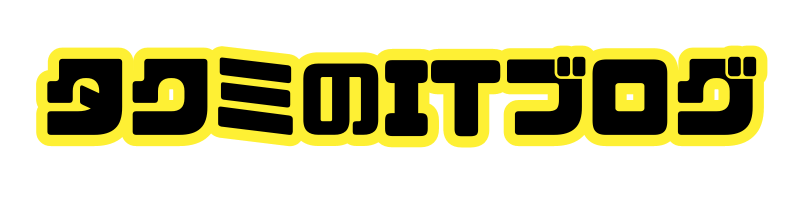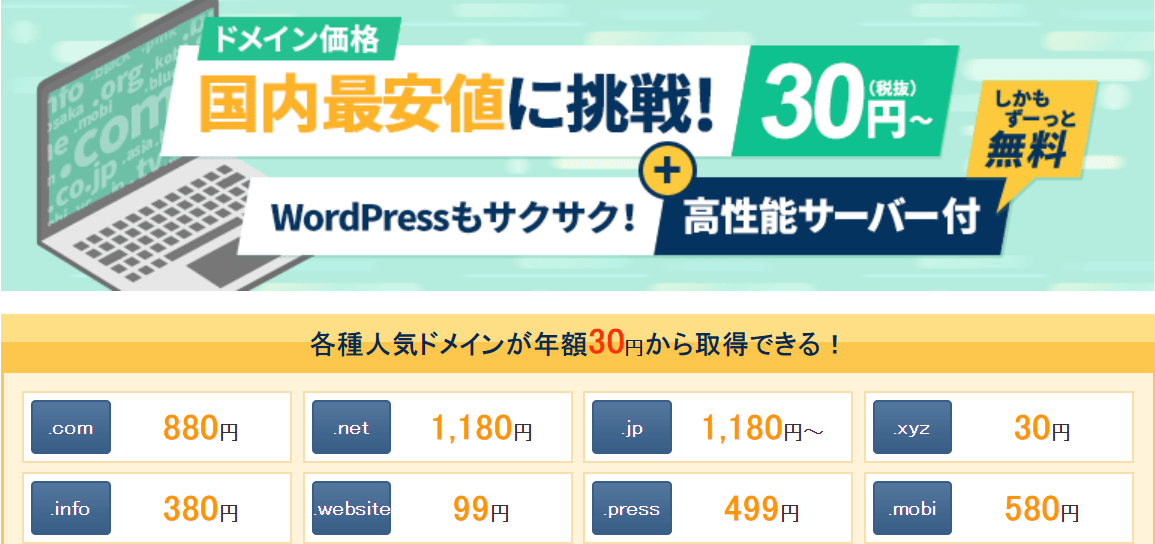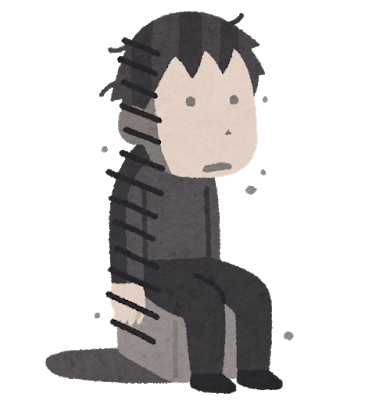ドメイン取得サービス大手『7社』の特長
ドメイン取得サービスを提供する大手7社の特長をまとめました。
ドメイン取得サービスの比較
大手ドメイン取得業者のドメイン取得の料金やWHOIS情報公開代行の料金を比較します。さらに、ドメインの自動更新やサポート体制についても比較します。
掲載情報は時期などにより実際と異なる場合があります。必ず公式サイトにてご確認ください。
ドメイン料金の比較
実質的なドメイン取得費用の比較ができるよう、2年目以降の年間更新料金とWHOIS情報公開代行の料金を比較しています。登録1年目は、キャンペーンを狙うと安く取得できますので、公式サイトで確認ください。
多くの方が取得するドメインの種類は「.com」「.net」「.jp」「.co.jp」ですので、それらのドメインを中心に料金の比較をしています。
*2019.02.24現在、更新料1年契約の料金、税別で記載
| 公式サイト | .com | .net | .info | .jp | .co.jp | 日本語.jp | WHOIS情報公開代行 |
|---|---|---|---|---|---|---|---|
| お名前.com
| 1,280円 | 1,480円 | 1,480円 | 2,840円 | 5,200円 | 1,190円 | 980円 |
| ムームードメイン
| 1,480円 | 1,480円 | 1,680円 | 2,840円 | 3,980円 | 1,380円 | 無料 |
| 名づけてねっと
| 3,600円 | 3,600円 | 3,600円 | 7,200円 | 7,200円 | 7,200円 | - |
| スタードメイン
| 1,180円 | 1,380円 | 1,480円 | 2,360円 | 3,680円 | 1,180円 | 無料 |
| Xserverドメイン
| 1,180円 | 1,380円 | 1,480円 | 2,820円 | 3,760円 | 1,180円 | 無料 |
|
ゴンベエドメイン
| 1,280円 | 1,480円 | 1,480円 | 2,840円 | 5,200円 | 2,840円 | 1,000円 |
| バリュードメイン
| 1,280円 | 1,480円 | 1,480円 | 2,840円 | 3,780円 | 1,190円 | 無料 |
料金で選ぶなら、「スタードメイン」が一番安いです。「スタードメイン」は、ポイント還元で料金の20%分が貯まります。ポイントは、ネットオウルが運営するレンタルサーバーの料金の割引に充てることができます。
WHOIS情報公開代行で注意してほしいのが「お名前.com」です。本来980円が今ならキャンペーンのため、登録時の申請で無料になります。このため、ドメイン取得時に申請をしておかないと本来の年間980円の料金となります。
ドメインの自動更新とサポート体制の比較
ドメインの契約期間は、大半の場合1年毎に更新することなります。ドメインの更新時には料金を支払う必要がありますが、支払いを忘れるとドメインは失効してしまいます。
「うっかりミスでドメインを失効してしまった!」とならないためにも、ここではドメインの自動更新とサポート体制について比較してみました。
| 公式サイト | ドメインの自動更新 | サポート体制 |
|---|---|---|
| お名前.com
| ○クレジットカードのみ自動更新に対応 | ○有料電話サポート |
| ムームードメイン
| ○クレジットカードのみ自動更新に対応 | △電話サポートなし |
| 名づけてねっと
| ◎請求書払い・法人向け後払いで自動更新が可能 | ◎無料電話サポート |
| スタードメイン
| △事前にポイント購入が必要 | △電話サポートなし |
| Xserverドメイン
| ○クレジットカードのみ自動更新に対応 | △電話サポートなし |
|
ゴンベエドメイン
| ○クレジットカードのみ | △電話サポートなし |
| バリュードメイン
| ○クレジットカードのみ自動更新に対応 | △電話サポートなし |
ドメインの自動更新で選ぶなら、請求書払いで法人向け後払いに対応している「名づけてねっと」です。請求書後払いならクレジットカード情報の変更忘れでドメインを失効するといったことがありませんので、会社で利用する独自ドメインなら「名づけてねっと」が最も適しています。
逆に自動更新で注意してほしいのは「スタードメイン」です。「スタードメイン」では、ドメインの契約更新前までに忘れずにポイントを購入する必要があります。
ドメイン取得業者によっては、有効期限後でも、有料でドメインの復活ができる救済措置もありますが、必ず復活できるとは限りませんので、支払いには十分に気をつけましょう。
個人で利用する場合は、支払いに使っているクレジットカードの管理を怠ってはいけません。クレジットカードを紛失して再発行したり、メインカードを変更してドメインに使っていたカードを解約していたり、カードの有効期限が過ぎている場合など、支払いを忘れて失効してしまう残念な話が絶えません。
ドメインの失効を防ぐため、ドメインの支払いに使っているクレジットカードのメンテナンスには十分気を付けてください。
人気のおすすめページ
独自ドメインとは?
ドメインとはインターネット上の住所みたいなものです。
重複する住所がないのと同じように、ドメイン名も世界中に1つしかなく、同じドメイン名は存在しません。
ドメインは有料で、ドメイン取得業者を通じて、ドメイン名を登録することにより、インターネット上で利用できるようになります。
自分だけのオリジナルのドメインを取得し、ホームページやメールアドレスを持つことができます。
オリジナルのドメインなので独自ドメインと言われます。
取得できるドメインの種類
好きなドメイン名を取得できるとはいっても、ドメインの後ろの部分「.com」「.net」「.info」「.jp」の部分はオリジナルの単語は選べません。
ドメインの後ろの部分の種類によって料金も違ってきます。
会社でよく利用されるドメイン、「.jp」「.co.jp」の料金は比較的高い料金になっています。
独自ドメインは早い者勝ち
ドメインは早いもの勝ちになっていますので、考えていたドメインを取得できないなんてことがあります。
特に登録数の多い「.com」や「.net」では短い単語のドメインを取得するのはとても難しくなっています。
すでに登録ずみの場合には、さらにキーワードを加えてたり、ハイフンでつないだり、組み合わせを変えてみたり、別のドメインの種類で探してみたりして、取得できるドメインの中から探します。
取得できるドメイン名の調べ方
ドメインを取得できるか調べるときは、お名前.comなどのドメイン取得サービスの公式サイトを使うのが便利です。
取得したいドメインを入力し、検索ボタンを押すだけで簡単に、取得できるか調べてくれます。
納得いくドメインが見つかるまで 何度でも無料で調べることができます。
個人で利用するドメインなら、「.com」「.net」「.info」「.biz」「.org」の中から選んでおくのがおススメです。
会社で利用するドメインなら、「.jp」「.co.jp」など 「.jp」で終わるドメイン名を選んでおくことをおススメします。
WHOIS情報公開代理の有無を確認
WHOIS情報とはドメインの所有者情報のことです。ドメインの所有者情報は、インターネット上に公開されており、誰でも簡単に調べることができます。
WHOIS情報は、商標の問題が生じた時や、ネット上で技術的なトラブルがあった時に、すぐにドメイン所有者に連絡して解決するために役立っています。実際に調べてみるとわかりますが、法人サイトでは、会社名、住所、連絡窓口の電話番号、メールアドレス、担当者の名前などを公開しています。
一方、個人のブログやアフィリエイト利用の方の中には、個人情報が公開されてしまっては困るという方も多くいることかと思います。そのような方のため、WHOIS情報に代理会社の情報を登録し、ドメイン所有者の個人情報を非公開にするサービスがあります。
個人でドメインを取得される方は、WHOIS情報の代理公開を提供しているドメイン取得サービスを選ぶのがおススメです。
レンタルサーバー業者も選んでおく
独自ドメインを取得する業者を決める前に、契約するレンタルサーバーを前もって決めておきましょう。
ドメインの費用よりレンタルサーバーの費用の方が高く、レンタルサーバー業者によってはドメインが無料で付いていたり、ドメインとセットで割引があったり、ドメインとサーバーを連携する設定が簡略化されたりする場合があるからです。
ドメインの取得方法には主に次の2パターンになります。
1.レンタルサーバーとドメイン取得サービスを別会社で取得する
2.レンタルサーバーのドメイン取得サービスで同時契約する
一般的に、大手のドメイン取得サービスで取得する方が、料金が安く、WHOIS情報公開代理サービスやネームサーバーなどの機能も豊富になります。しかし、ドメインやレンタルサーバーの設定が複雑になり、契約先が2か所になるこるので支払いなどの管理が煩雑になるデメリットがあります。レンタルサーバー業者が提供するドメイン取得サービスに不満がなければ、同じ会社で一本化した方が設定も管理も簡単になります。
レンタルサーバーの比較
さくらインターネット、ロリポップ!、エックスサーバーなど、主要なレンタルサーバーを比較しています。レンタルサーバーを提供している業者は非常に多く、料金や性能、スペック、サポートもさまざまです。ここでは、レンタルサーバーの中でも人気が高く実績ある主要レンタルサーバーを比較します。
| 公式サイト | 用途 | 料金 | 性能 | サポート | 特長 |
|---|---|---|---|---|---|
| さくらのレンタルサーバ
|
個人・法人 | ◎ | ◎ | ◎ | 人気で安定したレンタルサーバー、実力No1 |
| お名前.com レンタルサーバー |
個人・法人 | ○ | ○ | ◎ | お名前.comのドメインとセットならお得 |
| ロリポップ!
|
個人向け | ◎ | ○ | ○ | 初心者向け、ムームードメインとセットが簡単 |
| スターサーバー
|
個人向け | ◎ | ○ | ○ | 格安、スタードメインとセットでお得 |
| エックスサーバー
|
個人向け | ○ | ◎ | ○ | 高性能、個人利用の中級者におススメ |
| ヘテムル
|
個人向け | ○ | ◎ | ○ | 高機能で使いやすい、ロリポップ!の上位版 |
| WebARENA SuiteX
|
法人向け | ◎ | ◎ | ◎ | NTTグループ運営、セキュリティ対策が充実 |
| 大塚商会のレンタルサーバ
|
法人向け | ○ | ◎ | ◎ | JPドメインなど無料、長期契約で割引あり |
| CPI
|
法人向け | ○ | ◎ | ◎ | KDDIグループ運営、高性能でサポートが充実 |
*スマートフォンは表を横に動かせます。
目的に適したレンタルサーバーを選ぶ
レンタルサーバーは、主に独自ドメインのホームページで利用します。会社で利用する場合には、取引先や顧客とメールをするために利用することも多いと思います。利用目的に合うようレンタルサーバーに求めるものを明確にして、その条件に合うレンタルサーバーを選んでいきましょう。
何を選んだらいいかわからないという方には
初心者の方は、何をどう考えて選べばよいのか漠然としているかもしれません。レンタルサーバーの公式ページにはスペックや機能がたくさん掲載されているので、どう選んだら良いかわからなくなってしまうかもしれません。そんなときは安定性が高く利用者が多いレンタルサーバーを選んでおくことをおススメします。
個人向けの人気レンタルサーバー



安定性が高く人気があるさくらのレンタルサーバ スタンダードがおススメです。
利用者数34万人以上、WordPressが使えるスタンダードは月額500円で利用できます。
ただし、ドメインは別の格安ドメイン取得サービスで取得した方が費用を抑えられます。
法人向けの人気レンタルサーバー
会社で使う場合、独自ドメインのホームページだけでなく、独自ドメインのメールアドレスや、セキュリティ対策も大切と考える方が多いと思います。
そのような方には、法人向けなのに低価格なWebARENA SuiteXがおススメです。
NTTグループ運営でセキュリティ対策が充実、法人向けサポートがしっかりしており、累計11万件以上と多くの法人企業が利用しています。
ホームページ公開までの流れ
大まかな流れは次の通りです。順を追って説明していきます。
- レンタルサーバーの契約
- ドメインの申し込み
- ネームサーバーの設定
レンタルサーバーの契約
レンタルサーバーとドメイン取得サービスが決まったら、早速レンタルサーバーの契約です。公式サイトから申し込みましょう。
申し込みが完了すると、レンタルサーバーの設定に必要な管理画面の情報がメールなどで送られてきますので大切にとっておきましょう。
ドメインの申し込み
レンタルサーバーの申し込みが終わったら、次にドメインの申し込みをします。この時、お名前.comでWHOIS情報公開代行を利用する方は忘れず申し込みましょう。個人向けのドメイン取得サービスの支払いはクレジットカードか料金前払いが多いです。支払いを済ませれば契約完了です。
契約が完了するとドメインの設定を行う管理画面の情報がメールなどで送られてくるので大切に保管しておきましょう。
ネームサーバーの設定
最後にドメインのネームサーバー設定です。まず、契約しているレンタルサーバーのネームサーバー(または、DNSサーバー)を確認してください。契約した時に送られてくるメールや、レンタルサーバー業者のマニュアルで確認できます。
そして、ドメイン取得サービスの管理画面にログインし、ネームサーバーを設定する場所を探してみてください。そこにレンタルサーバー業者が指定するネームサーバーを設定します。レンタルサーバーとドメインを同じ会社で契約する場合、ドメインのネームサーバー設定が簡単にできる場合があります。
ネームサーバーの設定は、インターネット上に反映されるまで30分から1日かかりますので焦らず気長に待ちましょう。
ネームサーバー設定が終わったら、ホームページ公開のための準備は完了です。後はホームページを作り、レンタルサーバーにファイルをアップロードすれば、ホームページが見れるようになっているはずです。